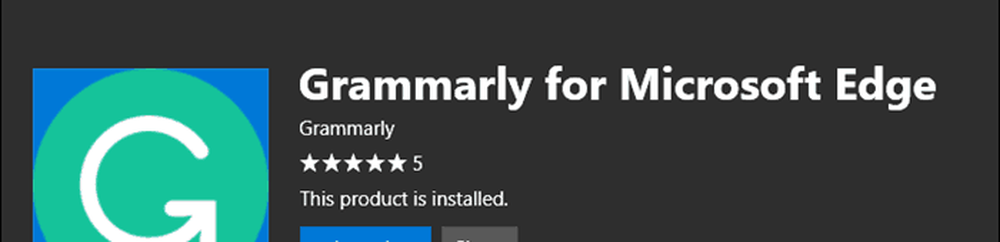La gramática y el corrector ortográfico no funcionan en Microsoft Word
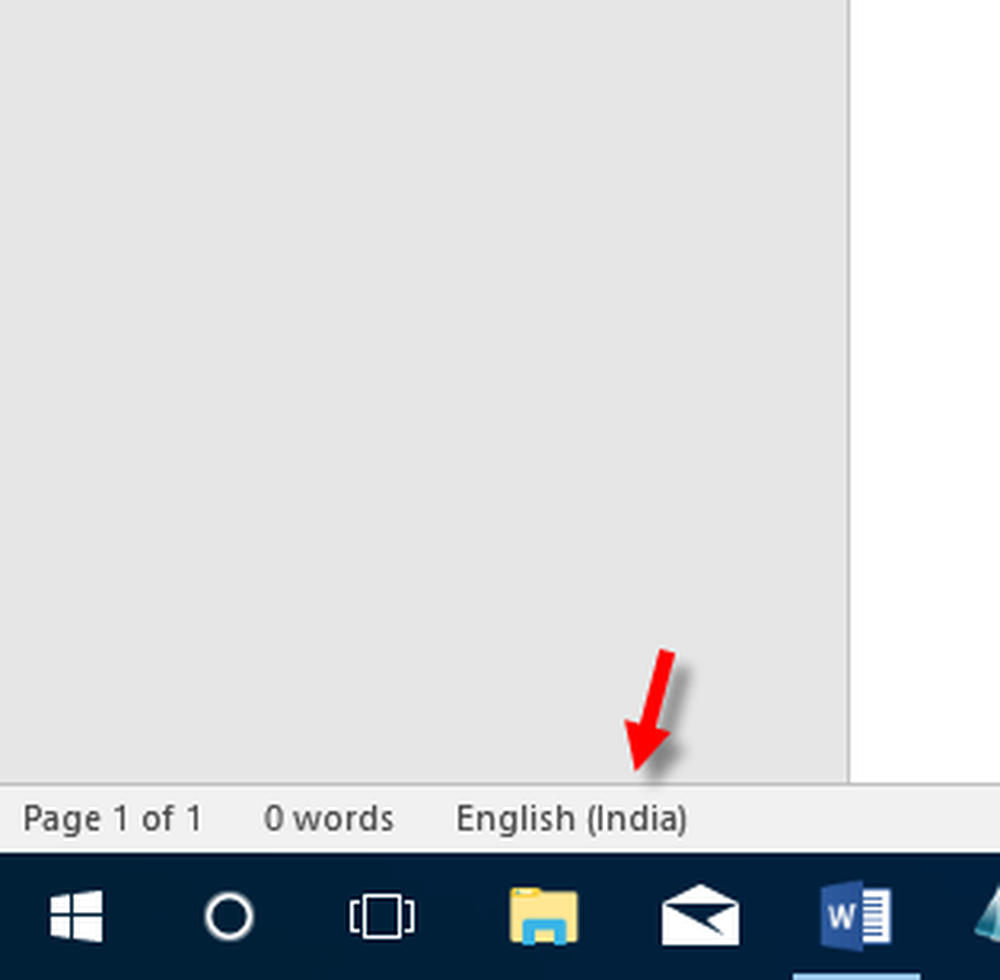
Microsoft Word es un software muy útil cuando se trata de escribir párrafos largos con estilo. Casi todos los escritores usan Word en su computadora. La gente usa Microsoft Word sobre Notepad porque, aparte de las opciones de formato, puede detectar errores de ortografía, errores gramaticales y formaciones de oraciones. Sin embargo, si su revisión gramatical y ortográfica no funciona en Microsoft Word, esta publicación le mostrará cómo solucionar el problema
El corrector ortográfico no funciona en Word
La razón de este problema podría ser muchas. Por ejemplo, si ha agregado más de un idioma en el sistema, puede obtener este problema. En Windows 10, si ha cambiado el idioma para usar Cortana, puede obtener este problema con Microsoft Word. La característica se puede desactivar automáticamente. Por lo tanto, si se enfrenta al mismo problema y desea resolver el problema, lleve a cabo los siguientes pasos.
1] Abre Microsoft Word. Verás el idioma en la parte inferior. Puede ser inglés (India), inglés (EE. UU.), Etc. Haga clic en el botón de ese idioma.
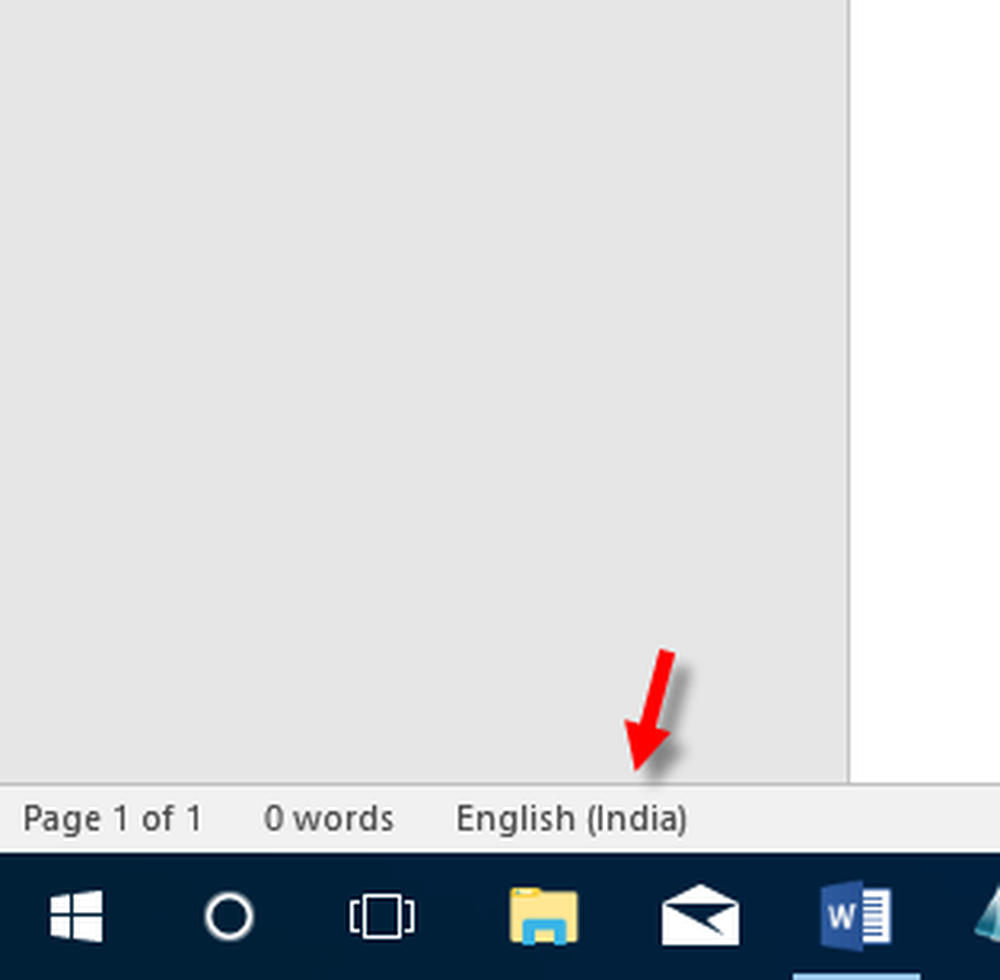
Si ha agregado dos idiomas, obtendrá una ventana emergente como esta:
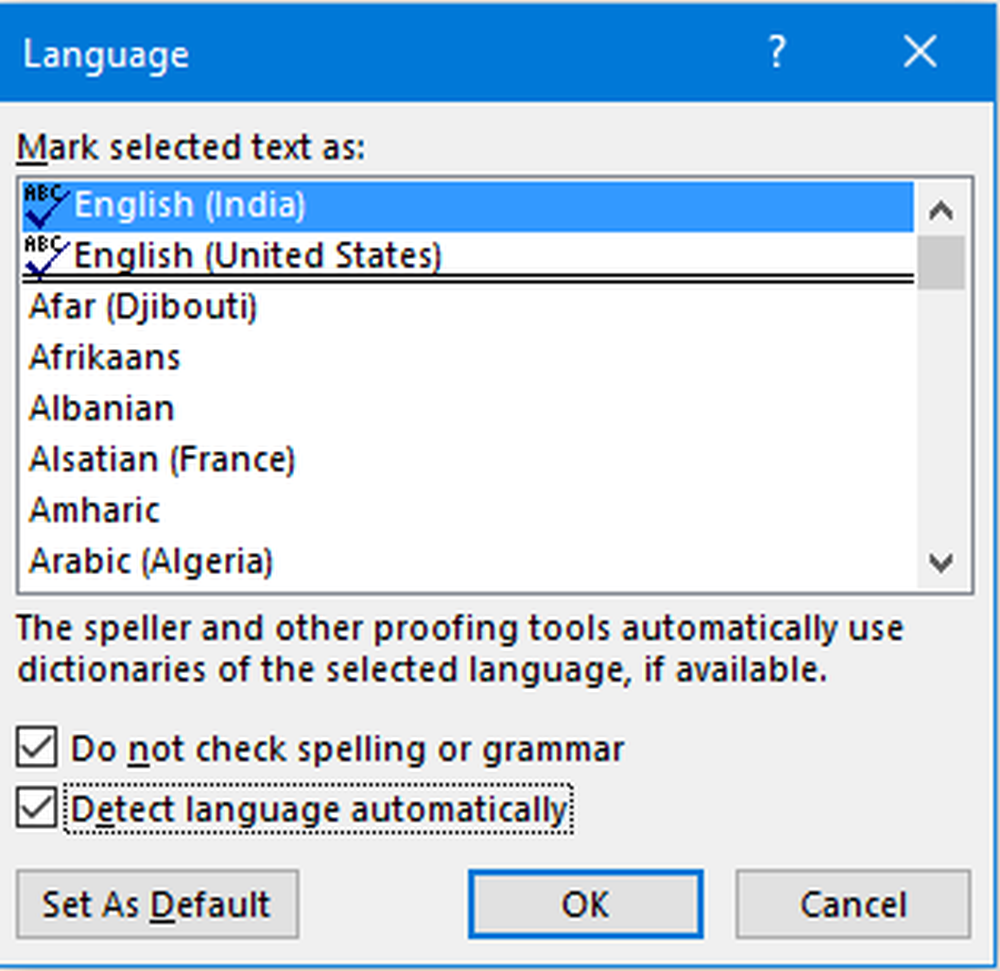
Ahora, seleccione el idioma en el que desea escribir y asegúrese de que las siguientes opciones no estén seleccionadas:
- No revisar la ortografía ni la gramática.
- Detectar idioma automáticamente
Retire la marca de verificación de las dos casillas. Si no quitas la garrapata de “Detectar idioma automáticamente”, Aparecerá el mismo error cuando abra Word por segunda vez. Ahora, golpea el Establecer por defecto botón y haga clic en la opción afirmativa.
2] Si aún enfrenta el mismo problema, puede hacer lo siguiente.
Abre Word y haz click en Expediente. Ahora ve a Opciones> Revisión.
Debajo Al corregir la ortografía y la gramática en Word., Puedes encontrar algunas opciones como “Revisar la ortografía mientras escribe,""Revisar la gramática con la ortografía.”Y más otros. Asegúrese de que todos estos estén marcados.
3] Esto también puede suceder si las Herramientas de corrección no están instaladas para el idioma predeterminado. Es posible que necesite instalarlos. Puede hacerlo a través del Panel de control, Desinstalar un applet de programa. Seleccione Microsoft Office> Cambiar> Agregar o quitar funciones> Expandir Funciones compartidas de Office> Herramientas de corrección.
4] Asegúrate de que el complemento Speller esté deshabilitado. Si utiliza inglés (EE. UU.), El complemento sería Speller EN-US. Puede hacer esto aquí: haga clic en la pestaña Archivo> Opciones> Complementos.
Reinicie su computadora y compruebe. Su software de Microsoft Word debe ser capaz de detectar errores de ortografía y gramática.